
Tartalom
A CSGO hiba a térképek letöltésével általában akkor fordul elő, amikor megpróbál letölteni egy térképet a Windows 10 számítógépére. Ezt általában egy szoftverhiba okozza, amelyet általában a játék ellenőrzésével vagy manuális letöltéssel, majd a térkép hozzáadásával lehet kijavítani.
A CSGO egy népszerű multiplayer first person shooter játék, amelyet először 2012-ben adtak ki. Ez egy olyan játék, amely sok ügyességet és gyors reakcióidőt igényel, ezért esport címeként tekintenek rá. A játékmechanika meglehetősen egyszerű, az öt tagból álló csapat lehet terrorista vagy ellenterrorista, egymás kiküszöbölése céljából.
A CSGO javításával nem lehet letölteni a térképeket
Az egyik probléma, amellyel találkozhat, amikor megpróbálja játszani ezt a játékot, az, amikor nem tudja letölteni a térképeket. A javításhoz tegye a következőket.
Mit tegyünk először:
- Indítsa újra a számítógépet, majd ellenőrizze, hogy a probléma továbbra is fennáll-e.
- Győződjön meg arról, hogy a Steam kliens frissítve van.
- Győződjön meg arról, hogy a játék frissült.
1. módszer: Ellenőrizze a játékfájlok integritásátjavítani a CSGO-t, hogy nem tölt le térképeket
Ez ellenőrzi a számítógépen lévő játékfájlokat, ha rendellenességek vannak. Ha egyes fájlok eltérnek egymástól, azokat megváltoztatják vagy megjavítják.
Szükséges idő: 10 perc.
A játék integritásának ellenőrzése
- Nyissa meg a Steam indítót.
Ezt úgy teheti meg, hogy rákattint a Start menü alkalmazáslistájáról.
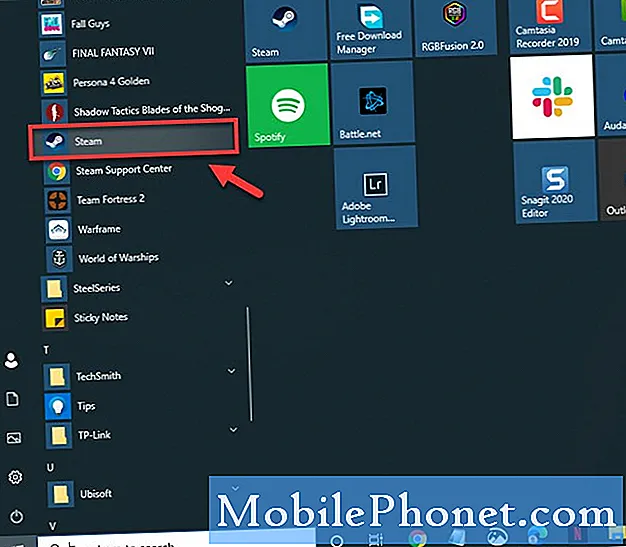
- Kattintson a Könyvtár elemre.
Ez a második fül az indító tetején
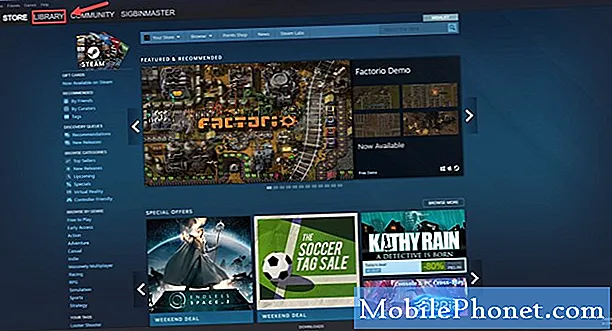
- Keresse meg a Counter-Strike: Global Offensive elemet a könyvtárában.
Ennek a bal oldali ablaktáblán kell lennie.

- Kattintson a jobb gombbal a Counter-Strike: Global Offensive elemre.
Ez egy több lehetőséget tartalmazó menüt nyit meg.
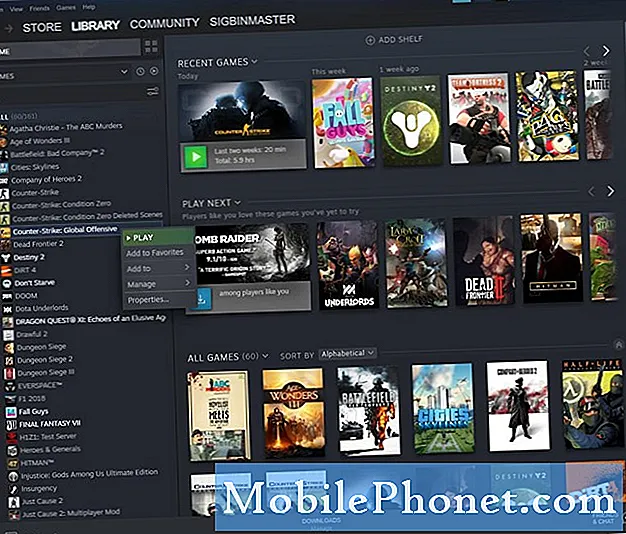
- Válassza a Tulajdonságok lehetőséget.
Ez megnyitja a tulajdonságok ablakot.

- Kattintson a Helyi fájlok fülre.
Ez a tulajdonságok ablak harmadik lapja.

- Kattintson a Játékfájlok integritásának ellenőrzése gombra, majd várja meg a folyamat befejezését.
Ez kijavítja a hiányzó vagy sérült fájlokat.

Miután elkészült, próbálja meg ellenőrizni, hogy a probléma megoldódott-e.
2. módszer: Kapcsolja be a letöltési szűrőtkijavítani a CSGO hibát a térképek lekérésekor
Lehetséges, hogy beállíthatja, hogy a játék ne töltsön le térképeket. Ennek kijavításához engedélyeznie kell ezt a beállítást a fejlesztői konzolról.
- Nyissa meg a játék főmenüjét.
- Kattintson a képernyő bal oldalán található Beállítások menüre.
- Kattintson a Játék fülre. Ez a harmadik fül a képernyő tetején.
- Állítsa a „Fejlesztői konzol engedélyezése (~)” beállítást Igen értékre.
- A fejlesztői konzol megjelenítéséhez nyomja meg a billentyűzeten található tilde gombot (~).
- Típus "cl_downloadfilter all”, Majd kattintson a beküldés gombra.
Próbálja meg ellenőrizni, hogy a probléma továbbra is fennáll-e.
3. módszer: Töltse le és adja hozzá manuálisan a térképet
Az egyik hatékony megoldás, amelyet kipróbálhat, az a térképek kézi megszerzése.
- Látogasson el a CSGO közösségi műhelyébe a https://steamcommunity.com/app/730/workshop/ címen.
- Keresse meg a megszerezni kívánt térképet, majd töltse le.
- Másolja a letöltött térképet a számítógép CSGO maps mappájába.
A fenti lépések végrehajtása után sikeresen kijavítja a térképek letöltésével kapcsolatos CSGO hibát.
További hibaelhárító videókért keresse fel TheDroidGuy Youtube csatornánkat.
Olvassa el:
- CSGO Megbízható indítás sikertelen hiba Gyorsjavítás


